Как записать звук с видео на YouTube

Видеоролики на YouTube часто сопровождаются интересной и красивой музыкой или включают в себя важную информацию, которую хочется сохранить. Поэтому у многих пользователей возникает вопрос: как извлечь звук из видео на Ютубе, не скачивая при этом его полностью.
Конвертирование видео в аудио
Процесс записи звука с видео YouTube называется конвертированием и предполагает переход из видеоформата (например, AVI) в аудиоформат (MP3, WMV т.д.). В данной статье будут рассмотрены самые популярные способы преобразования звука с видео на Ютуб, включая как онлайн-сервисы, так и специальные программы для обработки видеозаписей различного качества.
Читайте также: Как пользоваться YouTube
Способ 1: Онлайн-сервисы
Самый быстрый и простой способ получить желаемый видеоклип в MP3 или другом популярном аудиоформате – воспользоваться онлайн-сервисом. Обычно они не требуют вознаграждения и абсолютно легальны.
Online Video Converter
Второй по популярности онлайн-конвертер видео и аудио. Предлагает пользователю ограниченный функционал (нельзя менять тэги у трека), а также здесь присутствует немалое число рекламы, что некоторых может оттолкнуть. Преимущество – наличие большего количества поддерживаемых видеоформатов, а также сайтов, откуда можно брать видеозаписи.
Перейти на сайт Online Video Converter
- Перейдите на главную страницу «Online Video Converter», используя указанную выше ссылку.
- Кликните на «Конвертировать видео по ссылке».
- Вставьте ссылку на интересующий видеоролик, а также выберите желаемый формат выходного файла.
- Обратите внимание на то, какие ещё сайты с видео поддерживает данный ресурс.
- Нажмите кнопку «Начать».
- Дождитесь окончания, кликните по «Загрузить» около названия видео и скачайте файл.

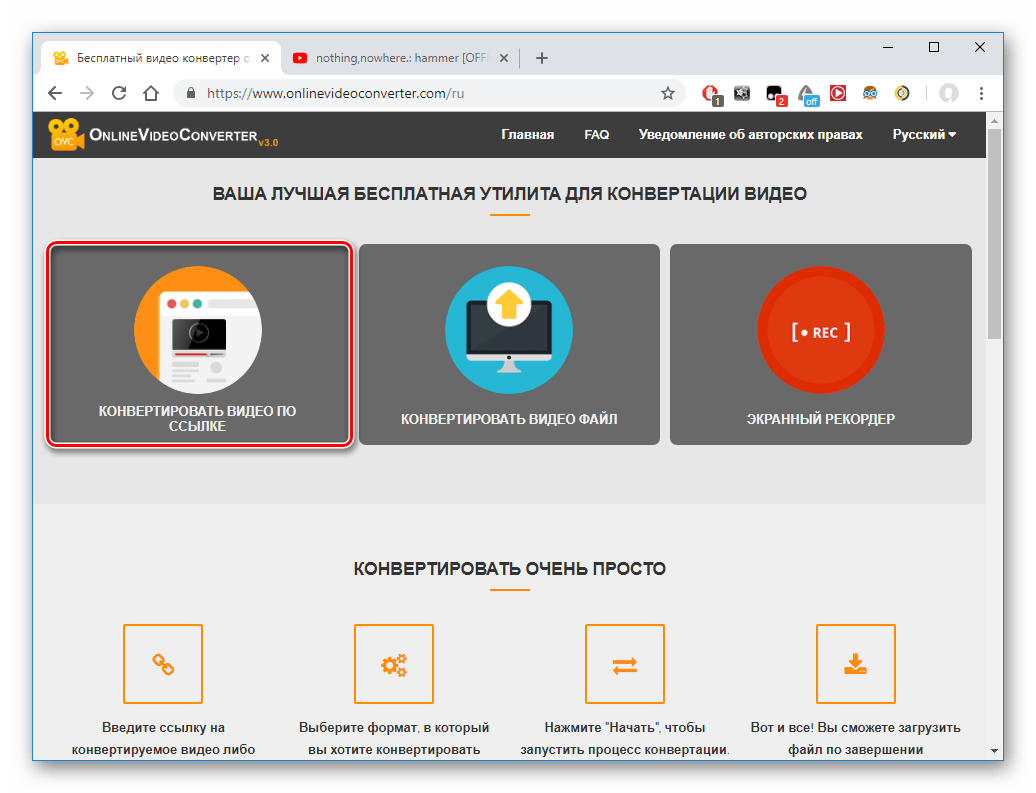

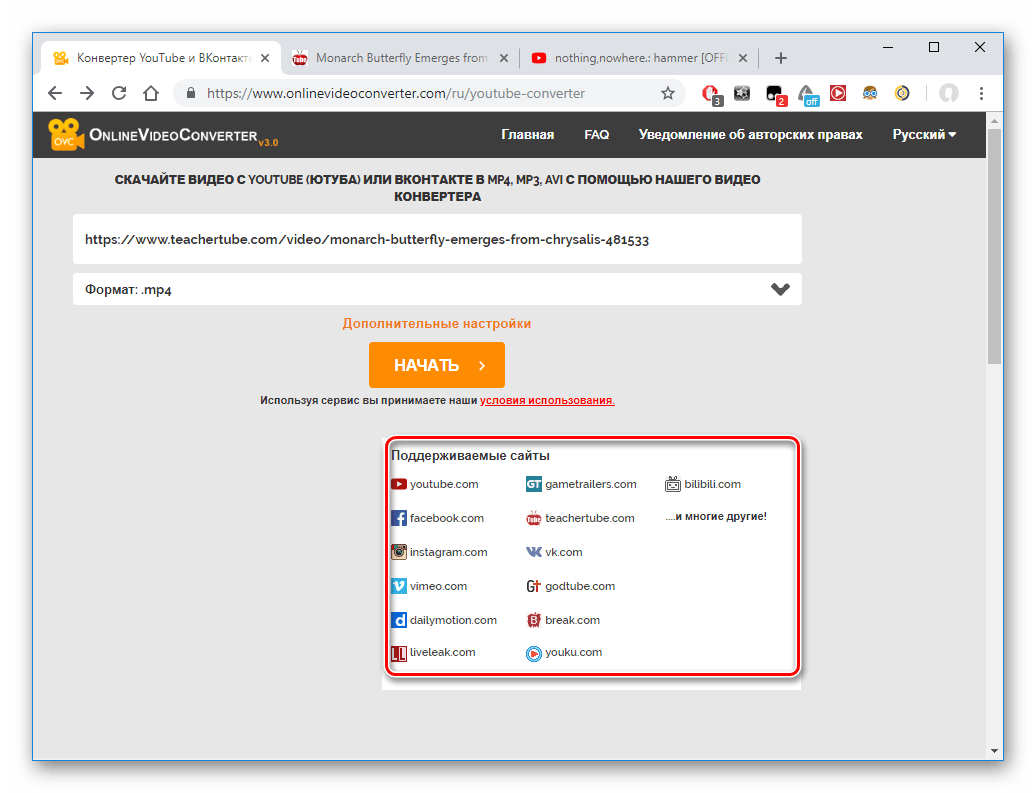


Mp3 Youtube
Самый простой в использовании сайт, который поддерживает только один выходной формат – MP3. Интерфейс будет понятен даже новичку. Ресурс отличается более тщательным конвертированием, соответственно, этот процесс происходит чуть медленнее сторонних ресурсов.
Перейти на сайт Mp3 Youtube
- Откройте ссылку, указанную выше, и перейдите на сайт.
- Вставьте ссылку на свой ролик в поле ввода и нажмите кнопку «Загрузить».
- Подождите окончания загрузки, обработки и преобразования файла.
- Кликните по «Загрузить файл». Аудио будет сохранено на компьютер.

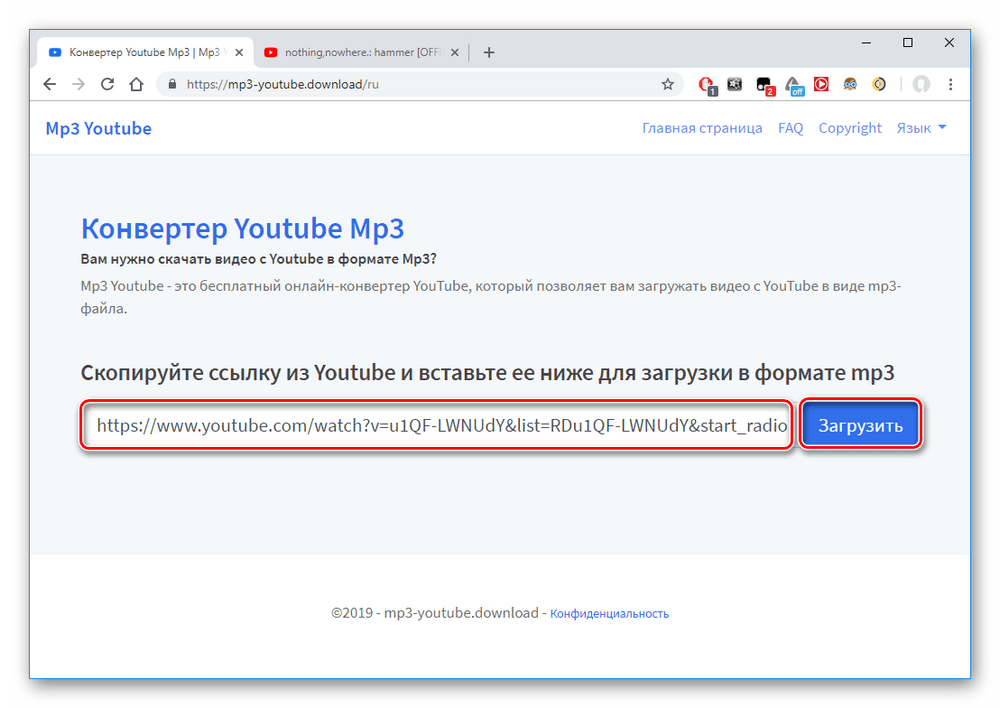

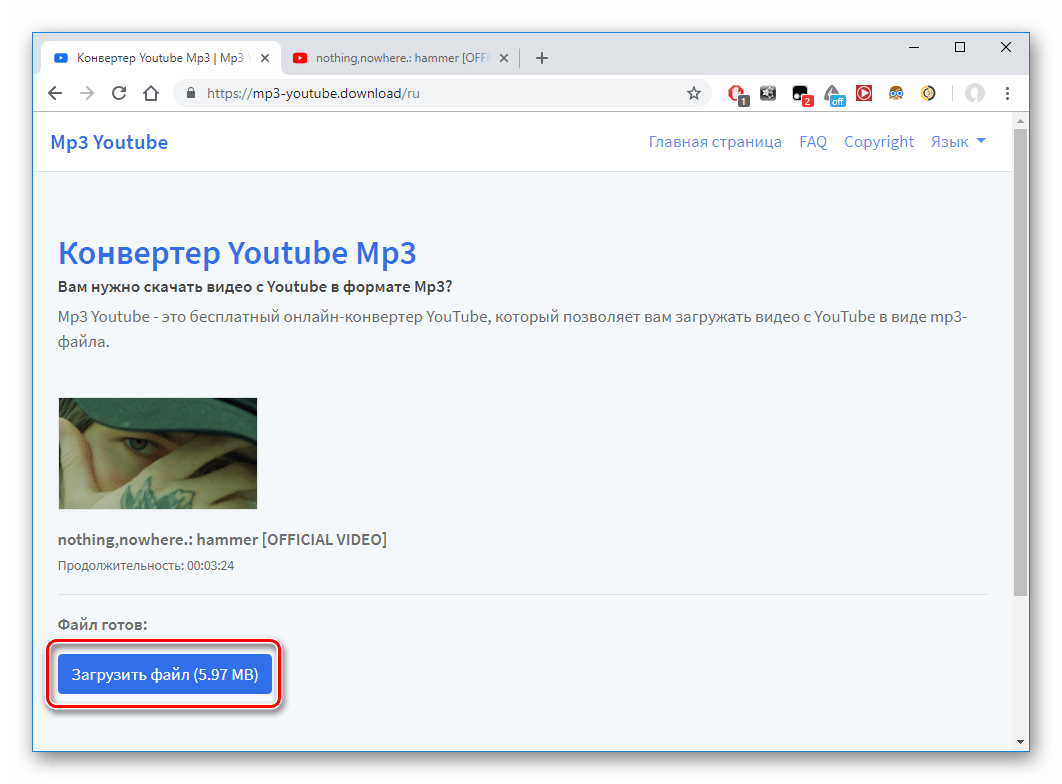
Easy YouTube mp3
Быстрый и простой сайт для конвертирования любого видео в самый популярный аудиоформат MP3. Сервис невероятно быстрый, но не имеет никаких настроек для конечных треков.
Перейти на сайт Easy YouTube mp3
- Перейдите на главную страницу ресурса, нажав на ссылку выше.
- Вставьте нужную ссылку в специальное поле и нажмите «Convert video».
- Щёлкните на «Download» и скачайте конвертированный файл.
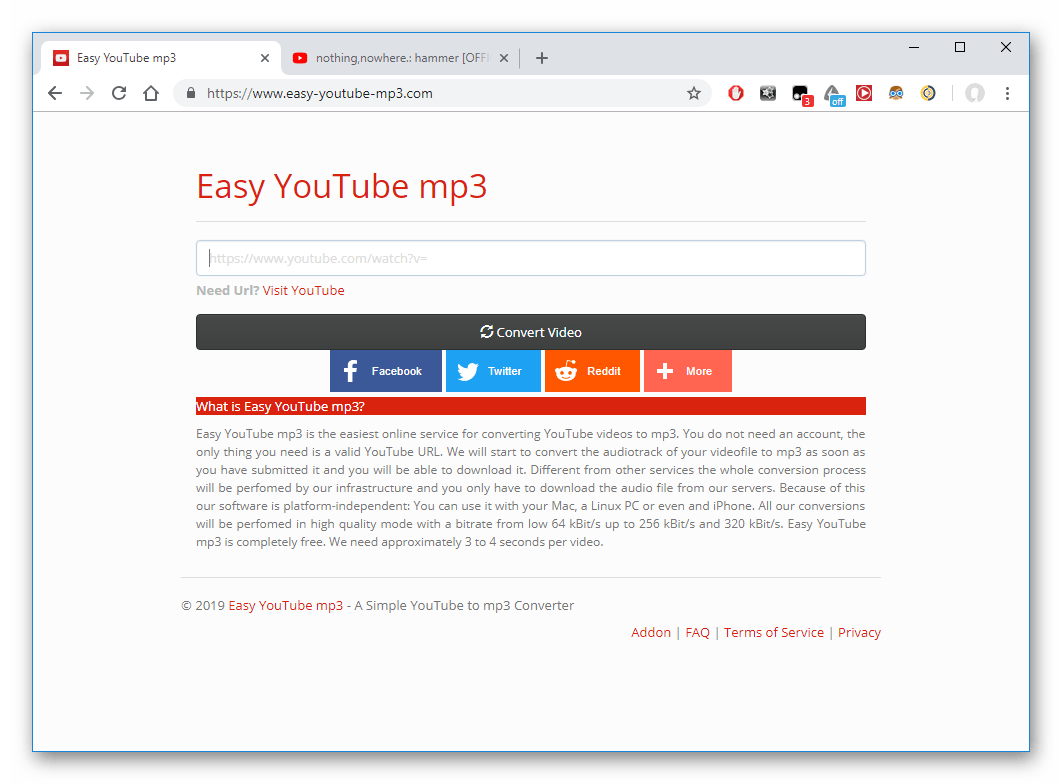
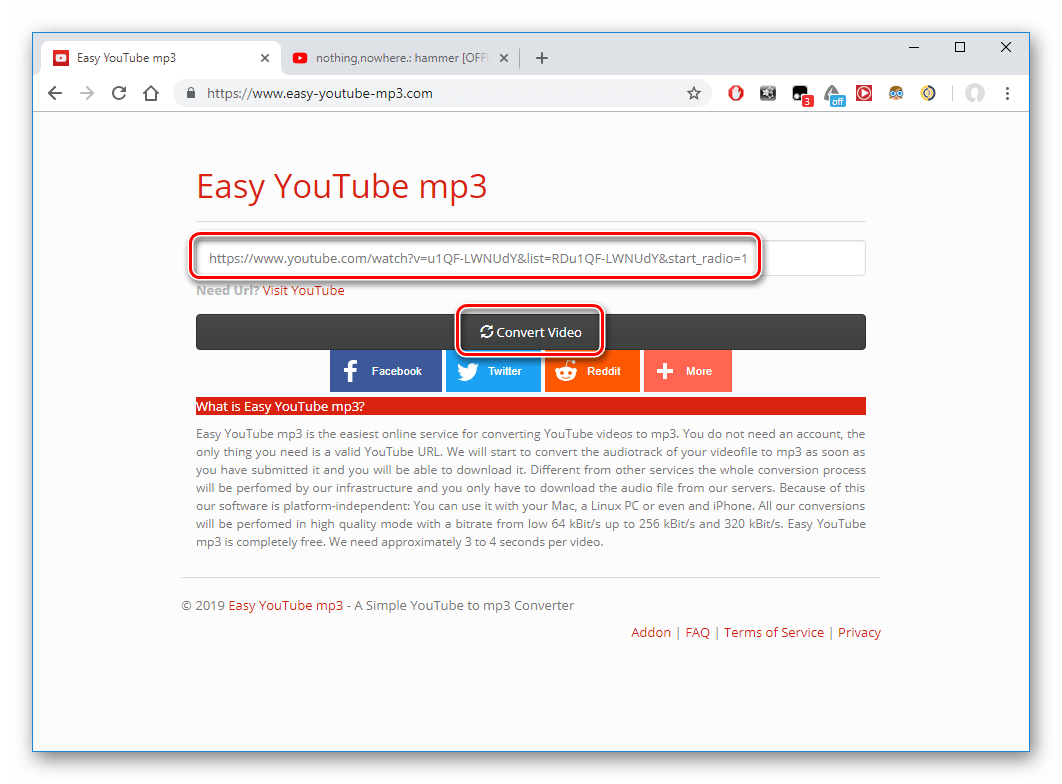
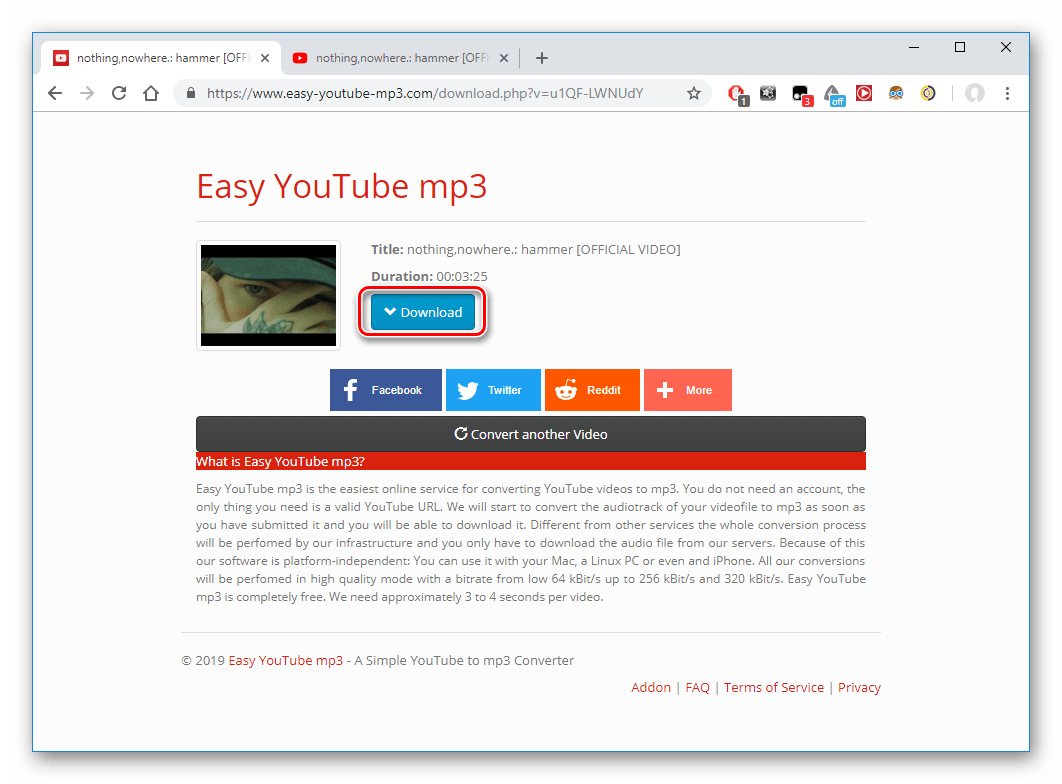
Способ 2: Программы
Помимо онлайн-сервисов можно использовать и специальные программы для решения поставленной задачи. Пользователь может использовать как ссылку на видеоролик, так и загрузить его со своего компьютера. Мы рассмотрим первый вариант, когда юзер обладает только ссылкой.
Читайте также: Определение музыки из видео на YouTube
Ummy Video Downloader
Представляет собой удобный софт не только для изменения видеоформата на аудио, но и для скачивания самих видеороликов с Ютуба. Отличается быстрой работой, приятным дизайном и минималистичным интерфейсом. Ummy Video Downloader позволяет также скачать все видео с плейлиста на Ютубе.
Скачать Ummy Video Downloader
- Скачайте с официального сайта разработчика и установите эту программу.
- Откройте её и вставьте ссылку на ролик в специальную строчку.
- Выберите необходимый вам формат аудиофайла (MP3) и нажмите кнопку «Скачать».
- Чтобы найти, куда сохранился полученный файл, просто кликните на значок лупы. В настройках можно поменять папку сохранения на любую другую.
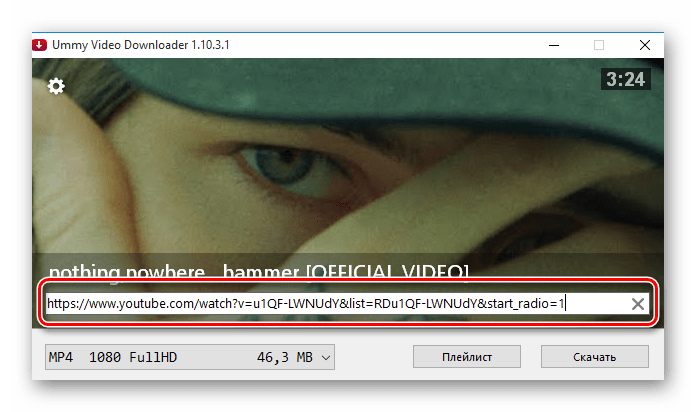

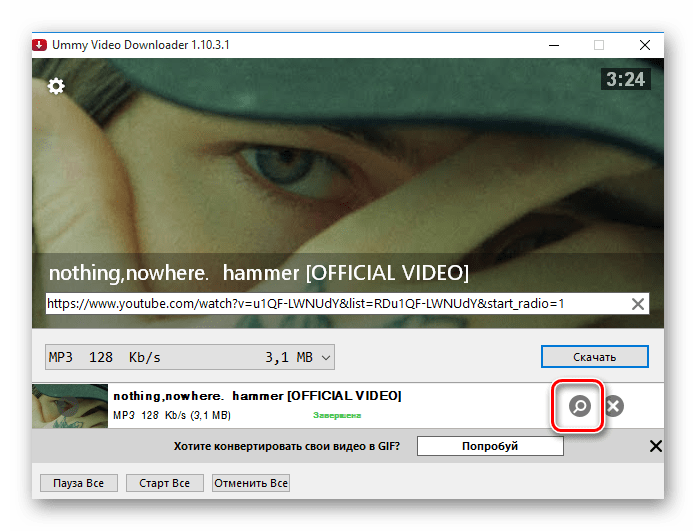
Free YouTube to MP3 Converter
Удобный вариант для преобразования видео в MP3. Возможность конвертирования в остальные расширения можно разблокировать, купив премиум. Отличается от предыдущего варианта низкой скоростью загрузки и продолжительностью конвертирования. Подходит, если пользователь не ограничен во времени ожидания завершения процедуры. Free YouTube to MP3 Converter также умеет сохранять все видео с плейлиста на Ютубе в нескольких форматах.
Скачать Free YouTube to MP3 Converter
- Скачайте ПО с официального сайта разработчика по ссылке выше, установите и откройте её.
- Скопируйте ссылку в буфер обмена и нажмите «Вставить» в программе.
- Дождитесь окончания процесса и кликните на символ скачивания.

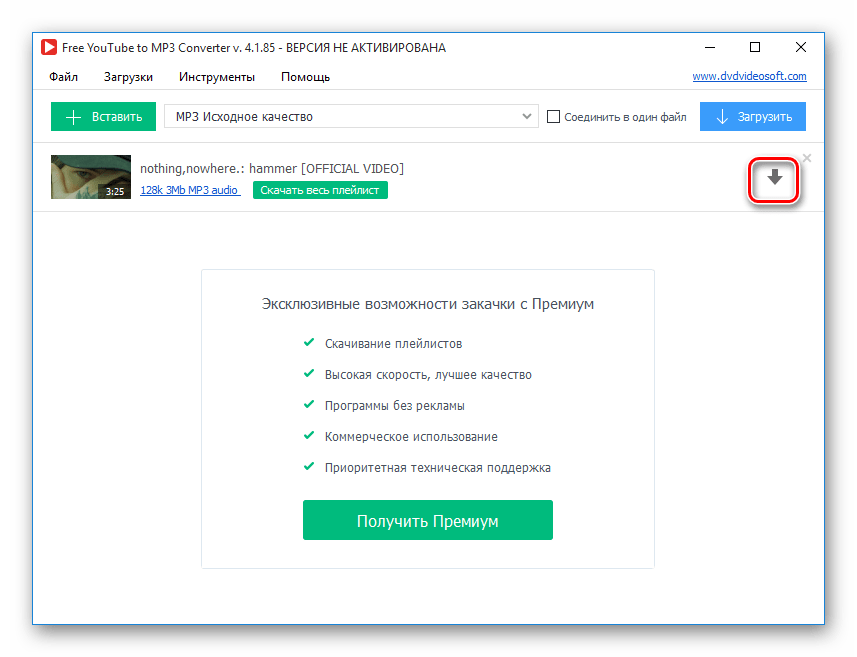
Онлайн-сервисы рекомендуется использовать для единичных случаев сохранения звука с видео, для частого преобразования в аудиофайл рекомендуется воспользоваться программами, имеющими расширенную функциональность.
 Мы рады, что смогли помочь Вам в решении проблемы.
Мы рады, что смогли помочь Вам в решении проблемы.
Помогла ли вам эта статья?
ДА НЕТКак извлечь музыку из видео онлайн

Все пользователи сети сталкивались с такой ситуацией, когда в видео играет та музыка, которая нравится, но идентифицировать её по названию не получается. Юзер скачивает сторонний софт для извлечения аудиодорожки, не разбирается в нагромождении функций и забрасывает всё это дело, не зная, что любимую музыку можно было спокойно достать из видео онлайн.
Онлайн-извлечение музыки из видео
Онлайн-сервисы по преобразованию файлов уже давно научились менять видеоформат на аудио без потери качества и каких-либо дефектов. Представляем вашему вниманию три сайта по конвертированию, которые помогут извлечь интересующую музыку из любого видео.
Способ 1: Online Audio Converter
Сайт 123Apps, который и владеет данным онлайн-сервисом, предоставляет множество услуг для работы с файлами. Их фирменный конвертер спокойно можно назвать одним из лучших, ведь он не имеет каких-то лишних функций, прост в использовании и обладает приятным интерфейсом.
Перейти на Online Audio Converter
Для извлечения аудиодорожки из видео необходимо сделать следующее:
- Загрузить файл из любого удобного сервиса или с компьютера. Для этого нужно нажать на кнопку «Открыть файл».
- После добавления видео на сайт выбрать формат аудио, в который оно будет преобразовано. Чтобы сделать это, необходимо кликнуть левой клавишей по нужному расширению файла.
- Для того, чтобы установить качество аудиозаписи, нужно использовать «ползунок качества» и выбрать необходимое из представленных битрейтов.
- После выбора качества пользователь может задействовать меню «Дополнительно» для более точной настройки своей аудиодорожки, будь то затухание в начале или в конце, реверс и прочее.
- Во вкладке «Информация о треке» юзер может задать основные сведения о треке для более лёгкого поиска в проигрывателе.
- Когда всё готово, необходимо кликнуть по кнопке «Конвертировать» и дождаться окончания преобразования файла.
- После окончания обработки файла остаётся его загрузить, нажав на кнопку «Скачать».







Способ 2: OnlineVideoConverter
Данный онлайн-сервис полностью ориентирован на конвертирование видео в необходимые форматы. Имеет простой и понятный интерфейс и полностью переведён на русский язык, что позволяет работать с ним без проблем.
Перейти на OnlineVideoConverter
Для преобразования видеофайла в формат аудио нужно выполнить следующее:
- Для начала работы с файлом загрузите его с компьютера или перенесите его на кнопку «Выберите или просто перетащите файл».
- Далее необходимо выбрать формат, в который будет преобразован файл, из выпадающего меню «Формат».
- Пользователь также может воспользоваться вкладкой «Дополнительные настройки», чтобы выбрать качество аудиодорожки.
- Для того чтобы преобразовать файл после всех действий, нужно нажать кнопку «Начать» и дождаться конца процедуры.
- После того, как файл преобразовался в необходимый формат, для его скачивания нажмите кнопку «Загрузить».

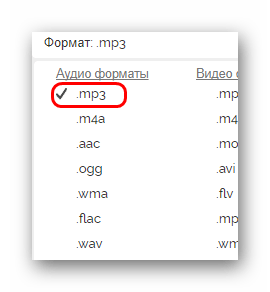
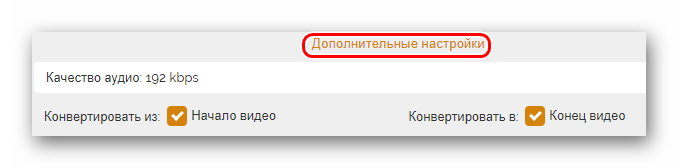

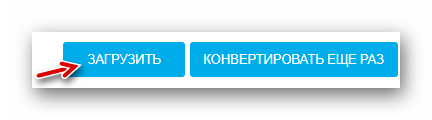
Способ 3: Convertio
Сайт Convertio одним своим названием говорит пользователю, для чего он был создан, и со своими обязанностями он справляется отлично, умея действительно преобразовывать всё, что только возможно. Конвертация видеофайла в формат аудио происходит очень быстро, но недостатком данного онлайн-сервиса является то, что он не позволяет настраивать преобразованную музыку так, как нужно пользователю.
Перейти на Convertio
Чтобы конвертировать видео в аудио, сделайте следующие действия:
- Выберите форматы файлов, из которого нужно преобразовать и в какой, с помощью выпадающих меню.
- Нажмите на кнопку «С компьютера», чтобы загрузить видеофайл на сервера онлайн-сервиса, или же воспользуйтесь другими функциями добавления на сайт.
- После этого, кликните по кнопке «Преобразовать» ниже основной формы.
- Дождавшись окончания, загрузите преобразованный аудиофайл, кликнув по кнопке «Скачать».
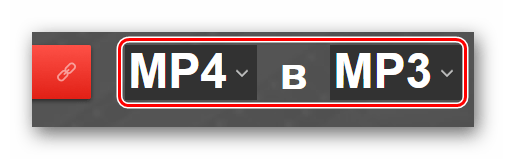

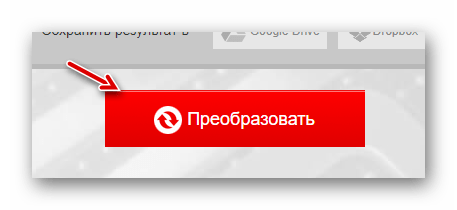
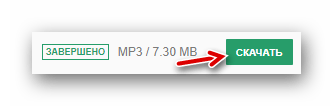
Однозначного фаворита среди всех онлайн-сервисов нет, и можно использовать любой из них для извлечения аудиодорожки из видеофайла. С каждым сайтом удобно и приятно работать, а на недостатки просто не обращаешь внимания — настолько быстро они выполняют заложенную в них программу.
 Мы рады, что смогли помочь Вам в решении проблемы.
Мы рады, что смогли помочь Вам в решении проблемы. Опишите, что у вас не получилось.
Наши специалисты постараются ответить максимально быстро.
Опишите, что у вас не получилось.
Наши специалисты постараются ответить максимально быстро.Помогла ли вам эта статья?
ДА НЕТ6 Лучшие способы записи потокового аудио с высоким качеством звука
Загрузка потоковой музыки с веб-сайтов напрямую довольно затруднительна, особенно когда эти веб-сайты принимают меры безопасности.

Тем не менее, для получения аудиофайлов из Интернета все еще существуют решения, вы можете просто воспользоваться профессиональным рекордером экрана, чтобы с легкостью захватывать потоковое аудио. Если вы не знаете подробности шагов, прочитайте этот отрывок и узнайте, как записывать потоковое аудио с высоким качеством!
Часть 1: Лучший метод для записи потокового аудио
Когда дело доходит до записи потокового радио, вам настоятельно рекомендуется использовать Apeaksoft Screen Recorder, Apeaksoft Screen Recorder, один из лучших и самых профессиональных устройств записи экрана на рынке, предлагает мощные решения, которые помогут вам записывать потоковую музыку с радио iTunes, YouTube и многих других потоковых аудио сайтов в Интернете. Благодаря чистому интерфейсу и простым шагам записи вы можете наслаждаться всем процессом записи. Давайте начнем учиться записывать потоковое аудио с помощью Apeaksoft Screen Recorder.
Шаг 1: Скачать и установить программу
Бесплатно скачайте и установите этот мощный инструмент для потоковой записи звука на свой компьютер. Вы можете легко скачать бесплатно и установить его с помощью кнопки загрузки выше. Запустите программу после установки.
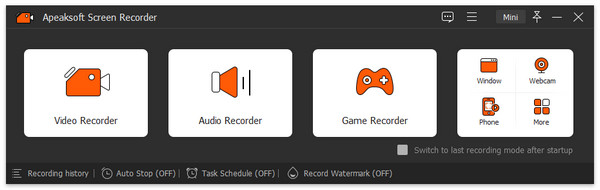
Шаг 2: Сделать настройки записи
В главном интерфейсе выберите опцию «Audio Recorder». Включите «Системное аудио», а затем выключите «Микрофон». Вы также можете настроить громкость записи в соответствии с вашими требованиями.
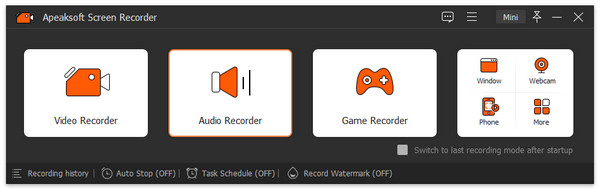
Шаг 3: Начать запись потоковой музыки
Затем нажмите кнопку REC, чтобы начать запись. И пойти на радиостанцию, чтобы сыграть свою любимую песню. Чтобы остановить запись, просто нажмите и удерживайте кнопку «Стоп» на главном интерфейсе.
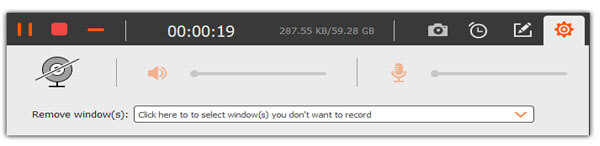
Шаг 4: Предварительно прослушать аудиофайл
Наконец, вы можете предварительно прослушать записанный аудиофайл. Если вы удовлетворены этим, сохраните его на своем компьютере или поделитесь им с Facebook и другим социальным сайтом.
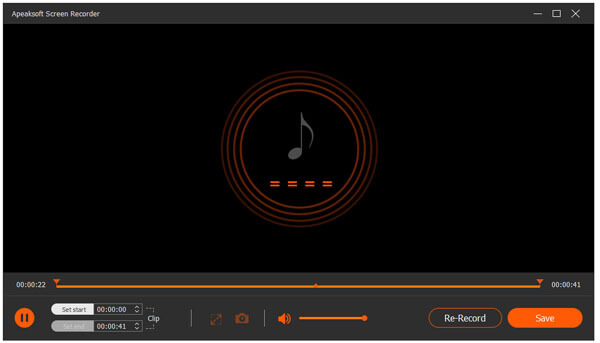
Часть 2: 5 бесплатные альтернативы рекордеру экрана
Топ 1: Cam Studio
Cam Studio это рекордер с открытым исходным кодом для записи потокового радио из iTunes или других онлайн-радиостанций совершенно бесплатно. С помощью этого замечательного инструмента аудиозаписи вы сможете сохранять свои любимые песни в высоком качестве. он совместим с Windows XP, Vista и 7.
Однако единственным недостатком этого устройства записи экрана является то, что он записывает только в формате AVI. Поэтому вам нужно использовать другой метод для преобразования AVI-файлов в желаемый формат MP3. Но это не так сложно, как вы думали.
Не пропустите: [Бесплатно] 10 Лучшие альтернативы Camtasia для Windows и Mac в 2018
Основные характеристики Cam Studio:
- Поставляется с собственным кодеком Lossless, который дает кристально чистые результаты с гораздо меньшим размером файла.
- Он может добавить высококачественные сглаженные заголовки экрана к записанному потоковому аудио за считанные секунды.
- Вы можете использовать пользовательские курсоры для записи всего экрана или только его части, чтобы уменьшить или повысить качество записи.
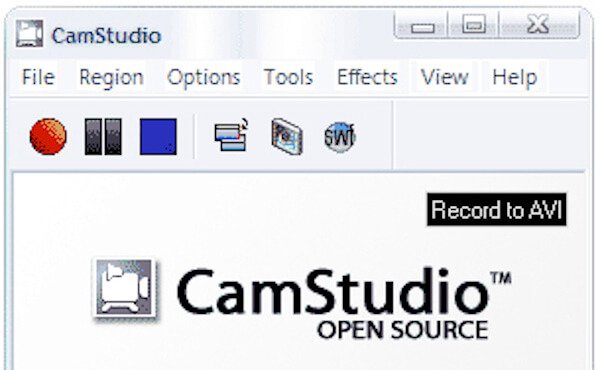
Топ 2: Крут
Крут это инструмент для захвата и преобразования экрана, написанный на Java. Как профессиональный экран рекордер, он хорошо подходит для записи потоковой музыки. В дополнение к аудиофайлу эта программа также работает для записи файлов фильмов. И вам также разрешено использовать внешнее приложение кодирования для кодирования любого аудио / видео формата.
Основные характеристики Krut:
- Совместим с мультиплатформенными, такими как все системы Windows, Linux и так далее.
- Функция в интуитивно понятном и компактном пользовательском интерфейсе, и работает замечательно хорошо.
- Разработайте некоторые дополнительные функции, такие как запись по таймеру, предварительный просмотр текущей записи и запись указателя мыши.
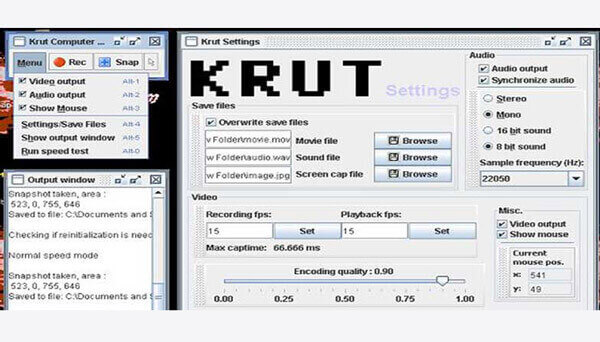
Top 3: потоковый аудио-рекордер
Потоковое аудиозаписывающее устройство это простой, но полнофункциональный экран видеозаписи. Как следует из его названия, вы можете использовать это программное обеспечение для записи любых потоковых аудиофайлов в высоком качестве. И вы также можете сохранить записи в файл, буфер обмена или распечатать их прямо из окна программы.
Основные характеристики потокового аудио-рекордера:
- Встроенная функция поиска музыки позволяет подбирать треки и исполнителей.
- Позволяет легко записать часть потоковой песни, превратить ее в мелодию звонка и записать любой звук, производимый вашим устройством.
- Записывайте потоковые аудиофайлы со звуком как из системного звука, так и из микрофона.
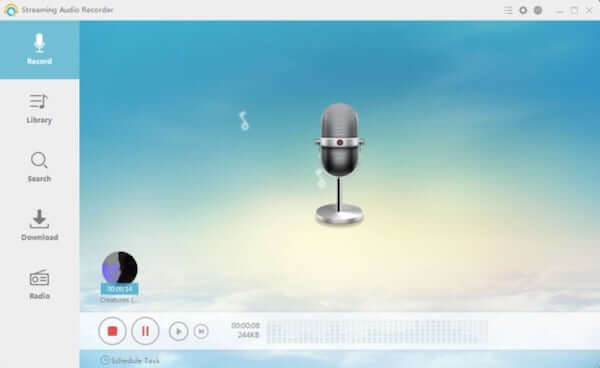
Топ 4: FreeCorder
Freecorder также является прекрасной альтернативой Apeaksoft Screen Recorder. Если вы собираетесь записывать онлайн-аудио через радио iTunes, интернет-радио и т. Д., Это работает хорошо и должно быть хорошим выбором для вас.
Однако в этом устройстве записи экрана установлено несколько вредоносных и шпионских программ. Поэтому вам лучше не загружать его на свой рабочий компьютер или компьютер с какими-либо важными данными. Хотя многие пользователи до сих пор не сталкивались с подобной проблемой, будьте осторожны!
Основные характеристики FreeCorder:
- Воспроизведите потоковый аудиоклип, сохраните его на ПК одним щелчком мыши, а также конвертируйте файлы в MP3, MPEG4, iPhone / iPod / iPad и другие популярные форматы.
- Воспользуйтесь радио и телевизионными потоковыми каналами, которые можно воспроизвести и сделать из них постоянную копию.
- Поставляются с дополнительными бесплатными улучшениями, такими как Record Audio, инструмент MP3, конвертер YouTube Downloader и инструмент Video History.
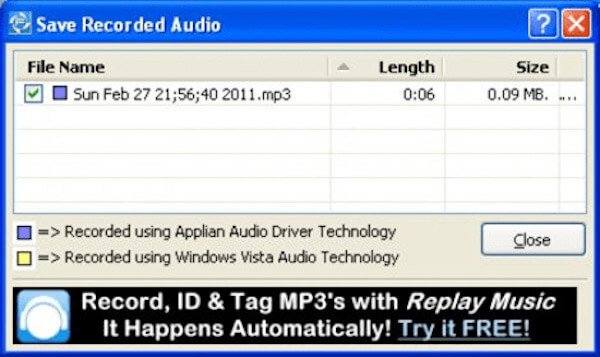
Top 5: MP3 мой MP3
MP3 мой MP3 позволяет легко записывать с любого источника, включая потоковое аудио, CD, проигрыватель, кассету, телефон или Skype звонки, видеоигры, микрофон и многое другое. Кроме того, этот рекордер экрана может сохранять ваши записи непосредственно в MP3 в режиме реального времени.
Но этот рекордер экрана также имеет шпионское ПО, которое устанавливается вместе с ним.
Основные характеристики MP3 my MP3:
- Чрезвычайно интуитивно понятный интерфейс и отличные функции помогут вам сделать запись быстро и легко.
- Поставляются с мощными дополнительными функциями, такими как запись по расписанию, пакетное переименование файлов, менеджер списков воспроизведения и т. Д.
- Записывайте потоковые аудиофайлы в широком диапазоне качеств: от мелодий звонков сотового телефона, высококачественного 320 KB MP3 до аудиофайлов WAV без потерь.
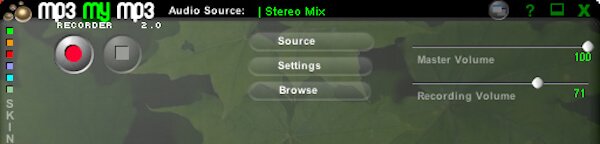
Заключение
Какой должен быть лучший способ для записи потокового аудио онлайн для разных устройств? В статье рассказывается о лучших потоковых рекордерах, которые вы можете использовать для записи звука в высоком качестве. Если у вас все еще есть вопрос о методах записи потоковых аудиофайлов, вы можете поделиться более подробной информацией в комментариях.
Chrome Audio Recorder — как записывать аудио из браузера
Карен НельсонПоследнее обновление: 28 февраля 2020
Иногда вы можете сохранить аудио в веб-браузерах, таких как Chrome, Safari или других браузерах на компьютере. Это может быть привлекательная фоновая музыка, аудиокнига, которая не может быть загружена, или некоторые другие аудиофайлы.
Запись звука на Chrome не является сложной задачей, если у вас есть аудио-рекордер Chrome. Далее мы покажем вам, как использовать аудио-рекордер для Chrome для захвата аудио с веб-страницы.
Получить Chrome Audio Recorder для записи аудио на Chrome
Что, если я скажу вам, что есть программа, которая может записывать все аудио из браузера с почти без потерь качеством звука, а формат аудио является необязательным? Ну, недавно я попытался использовать рекордер для записи аудиокниги на Chrome. Он работает довольно хорошо, чем другие рекордеры, которые я использовал раньше. Это называется VideoSolo Screen Recorder, Из его названия мы знаем, что он может записывать экран компьютера. На самом деле, он также может записывать только аудио. Любой звук, который выходит из компьютера, может быть записан, включая звук браузера. В этой статье я научу записывать аудио из браузера с помощью этой программы.
Шаг 1. Включите опцию «Audio Recorder» для записи аудио
Запустите программу. Выберите «Audio Recorder», потому что нам просто нужно записывать аудио без изображения.
Шаг 2. Отрегулируйте настройки звука и выхода системы
• Отрегулируйте звук системы. Вы можете настроить его в своей операционной системе, или вы можете сдвигать ползунок непосредственно в VideoSolo Screen Recorder. Во время настройки вы можете воспроизводить видео, чтобы почувствовать, подходит ли объем записи.
• Если вы хотите только записать звук в веб-браузере, не хотите записывать звук себя и внешней среды, вы должны помнить о выключении кнопки «Микрофон».
• Формат записи по умолчанию — MP3. MP3 — очень распространенный аудиоформат, но если вы хотите изменить, вы можете нажать «Дополнительные настройки — Выход». Возможны формат WMA, M4A и AAC. Качество по умолчанию — «Высокое», вы можете приспособиться к более высокому качеству в соответствии с вашими требованиями. Это программное обеспечение предлагает вариант без потерь, который дает вам идеальный опыт записи звука в браузере.
Шаг 3. Нажмите «REC» и отметьте «Горячую клавишу», если вы скрываете панель Float
• Нажмите «REC». Всплывающее окно напомнит вам, что вы можете использовать горячие клавиши для управления записью. Лучше предупредите, что вы можете отметить записку или что-то еще. Если вы предварительно установили скрытую плавающую панель во время записи и забыли горячую клавишу, не волнуйтесь. Вы все еще можете найти программу на панели задач системы. Дважды щелкните значок или щелкните его правой кнопкой мыши, чтобы отобразить основной интерфейс, панель снова выйдет.
• Нажмите «ОК» во всплывающем окне, и запись начнется через три секунды. Затем начните воспроизведение звука браузера, который вы хотите записать. Громкость регулируется во время записи.
Шаг 4. Обрезать и сохранить аудио
После завершения записи вы можете обрезать запись в соответствии с вашими потребностями, а затем сохранить ее на свой компьютер. Теперь вы можете удобно слушать аудиозаписи вашего браузера на компьютере Mac / Windows.
Не считаете ли вы, что использовать эту программу для записи звука в браузере очень удобно? Прост в использовании, но функция очень эффективна, вот какая хорошая программа для записи звука в браузере. Что касается того, как записывать видео с ним, вы можете Настольный рекордер: как записывать компьютерный стол на Windows / Mac.
Используйте расширение для захвата аудио на Chrome
Если вы не хотите загружать программное обеспечение, то расширение Chrome — Chrome Audio Capture могу помочь тебе. В официальном вступлении говорится, что он может захватывать любой звук, воспроизводимый на текущей вкладке. Более того, несколько вкладок могут быть захвачены одновременно. Кроме того, у вас есть опция, которая может отключить вкладки, которые в настоящее время захватываются. Аудио будет сохранено как аудио файлы MP3 или WAV. Однако вы не можете записывать сегменты длиннее, чем 20min с этим Chrome Audio Capture. Когда вы записываете в течение минут 20, файл может быть без звука во время воспроизведения.
Шаг 1. Перейдите в Интернет-магазин Chrome и выполните поиск «Захват звука Chrome».
Шаг 2. Нажмите «Добавить в Chrome», чтобы установить это расширение в Chrome.
Шаг 3. Найдите и щелкните это расширение в правом верхнем углу Chrome.
Шаг 4. Нажмите кнопку «Начать захват», чтобы начать запись звука Chrome.
Шаг 5. По окончании записи нажмите «Сохранить запись
Убрать звук из видео онлайн — Clideo
Remove watermark
This video
$ 5
one time payment
Continue
Unlimited videos
$ 9 72
per month
cancel anytime
per year
$6 / month
Continue Continue
Unlimited videos
$ 149
lifetime
one time payment
Continue
Trusted by over 2 million users every month
By submitting payment information, you are acknowledging our Refund Policy.5 лучших программ для домашней звукозаписи | Программное обеспечение | Блог
Необходимость записи звука может возникнуть не только у профессионального музыканта или диджея-любителя. Простой и удобный инструмент для записи звука поможет диктору, студенту, предпринимателю или коллекционеру. Оцифровка кассет, дисков, запись собственного голоса или музыкальных набросков – лишь ряд функций современного софта. Сегодня мы рассмотрим наиболее популярные программы, позволяющие захватить звук с любого внешнего источника.
Audacity
Audacity – полноценный бесплатный инструмент для записи и редактирования звука. Эта программа позволит решить любую задачу, связанную со звуком. Среди интересных функций, стоит отметить компрессор, ревербератор и реверс. В Audacity мы можем создавать собственные звуковые дорожки или работать с готовыми MP3 файлами.
Основные возможности.
Помимо простейших функций нарезки и изменения звуковых дорожек, программа позволяет редактировать скорость и тональность, удалять шумы и накладывать фильтры. Данные функции незаменимы при работе с сэмплами и помогут создавать уникальные композиции даже новичку.

Audacity позволяет сохранять файлы в форматах WAW и MP3, выбирать частоту дискретизации и битрейт. В первую очередь, этот софт подойдет для музыкантов и DJ. Но если вы хотите выполнять простейшие манипуляции со звуком – Audacity так же будет отличным выбором.
Преимущества:
- большой выбор функций для профессионального монтажа;
- русскоязычный интерфейс;
- возможность обработки звука низкого качества.
- наличие версий для Windows и Mac OS.
Недостатки:
- не самый привлекательный дизайн.
Free Audio Recorder
Бесплатная легкая программа для записи и редактирования звука. Отлично подойдет для тех, кто преследует простейшие цели и не хочет разбираться с функционалом более сложных программ. Кроме того, Free Audio Recorder весит гораздо меньше аналогов и отнимает чуть более 1% системных ресурсов в ходе работы.
Несмотря на то, что изначально программа предоставляется на английском языке, разобраться с ней не представляет абсолютно никакого труда. Панель управления программы представлена в виде кнопок классического проигрывателя.
Основные возможности.
Среди основных функций: простые инструменты для редактирования, а также запись звука со встроенного или внешнего микрофона, линейного входа, CD/DVD и других источников. Сохранять файлы можно в форматах: WAV, MP3 и OGG.
Преимущества:
- возможность быстрой записи;
- хорошая скорость работы;
- экономичное использование системных ресурсов.
Недостатки:
- отсутствие русского языка.
Аудио Мастер
Многофункциональный и интересный аудиоредактор от российского разработчика. Полная русификация программы позволяет в минимальные сроки овладеть всеми приемами редактирования звука.
Основные возможности.
В арсенале Аудио Мастер все основные инструменты для создания и редактирования аудио, а также удобный графический эквалайзер и функция наложения звуковых атмосфер. При создании аудиофайла, вы можете добавить такие эффекты, как: звуки трамвая, метро, шаги по снегу, дождь или пение птиц. Кроме того, программа оснащена удобной функцией извлечения звука из видео.
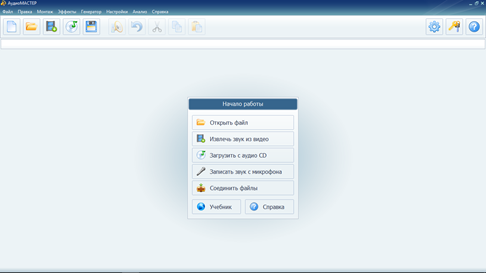
Разработчики предлагают нам несколько версий программ, одна из которых бесплатная. При желании, вы сможете расширить функционал программы, доплатив за версию стандарт или премиум.
Преимущества:
- удобный захват звука из видео;
- отдельный инструмент для оцифровки старых CD.
Недостатки:
- ограниченный функционал и период использования бесплатной версии.
Free Audio Editor
Мощный и полностью бесплатный инструмент, обладающий огромным количеством функций. Интерфейс Free Audio Editor англоязычный, но уже после первого знакомства с программой это перестает быть недостатком. Несмотря на обилие функций, разработчики сделали программу понятной и удобной.
Эта программа больше подойдет для профессиональной обработки звука или использования в студии.
Основные возможности.
- запись звука с микрофона или внешнего источника;
- обрезка и склейка аудио;
- возможность наложения фильтров и эффектов;
- подавление шума;
- запись созданных дорожек на CD-диск;
- возможность создания удобных закладок в длинных дорожках;
- поддержка MP3, WAV, OGG и WMA.
Преимущества:
- обширный набор функций для бесплатного аудиоредактора;
- наличие ссылок на обучающий материал в самой программе.
Недостатки:
- отсутствие русского языка.
Стандартная утилита Windows
Если вам нужно записать звук прямо сейчас, и вы не хотите тратить время на скачивание и установку сторонних программ, воспользуйтесь стандартной утилитой «Запись голоса». Просто откройте окно поиска приложений и введите «запись».

Основные возможности.
Программа по умолчанию не имеет встроенного редактора, но позволит быстро записать голос или звук через разъем микрофона. Решив вопрос записи буквально в 2 клика, вы можете выполнить обработку вашего файла в одной из вышеперечисленных программ.
Преимущества:
- возможность записи «на лету»;
- автоматическое сохранение записанных файлов;
- не нужно разбираться с настройками перед первой записью.
Недостатки:
- отсутствие возможности редактирования и обработки звука.
Как вырезать звук из клипа, фильма или видео на YouTube за минуту
Всем порой хочется сохранить понравившуюся мелодию из сериала или фильма в свой плейлист. Однако, если вы не знаете название песни или хотя бы исполнителя, найти трек онлайн будет непросто. Бывают и случаи, когда любимая группа выпускает клип, аудиоверсии которого нет еще в интернете, или акустический кавер, которого просто не существует в студийном формате. В таких случаях заполучить желанный трек на компьютер вам поможет программа для извлечения звука из видео.
В этой статье мы рассмотрим, как достать звуковую дорожку из видеоклипов и фильмов, на примере программы АудиоМАСТЕР. Это простой в освоении софт на русском языке, который работает на любой версии Windows.
Сохраняйте музыку отдельно от клипа, создавайте рингтон из любимых треков, редактируйте полученные файлы в аудиоредакторе – все это возможно в программе АудиоМАСТЕР.
Посмотрите обучающее видео и убедитесь сами, как это просто!
Как из видео извлечь музыку: подробное руководство
В АудиоМАСТЕР уже встроен инструмент для извлечения музыкальной дорожки из видеофайлов, поэтому весь процесс займет всего несколько минут. Программа работает со всеми популярными форматами видео и аудио. С ее помощью вы можете сохранить аудиодорожку из любимых клипов, вырезать музыкальный фрагмент из фильма или сериала. Вы можете скачать аудио из видео с жесткого диска вашего комьютера, USB-флэшки и даже с телефона, если присоедините его к компьютеру.
Если вы хотите извлечь музыкальную дорожку из клипа с YouTube или ВК, вам потребуется сначала сохранить его на компьютер. Воспользуйтесь для этого специальным сервисом, к примеру, SaveFrom.net.
Шаг №1. Установите программу
Скачайте АудиоМАСТЕР с нашего сайта. Найдите на компьютере скачанный файл и запустите распаковку софта двойным кликом мыши. Следуйте стандартной инструкции Мастера установки. Чтобы в дальнейшем получать быстрый доступ к программе, разрешите инсталлятору разместить ярлык на рабочем столе.

Стартовое окно программы
Шаг №2. Добавьте файл
Запустите программу и выберите пункт «Извлечь звук из видео». В новом окне щелкните кнопку «Выберите видеофайл». Найдите нужный ролик у себя на компьютере или загрузите целую папку. Программа может вырезать музыку из видео с исходным форматом AVI, MP4, MOV, SWF, 3GP, MKV, FLV.

Загрузите видеоролик, из которого хотите вытащить аудиодорожку
Шаг №3. Выберите аудиоформат
На следующем шаге вам нужно определиться с желаемым форматом. Программа может преобразовывать аудиотреки в стандартные аудиоформаты MP3, WAV, WMA, FLAC, либо сохранить дорожку в M4R для iPhone. Вы можете прочитать краткое объяснение к каждому расширению и выбрать тот, что подходит вам больше.

Выберите подходящий формат для экспорта звукового файла
Если вы хотите получить аудиофайл небольшого размера, выбирайте MP3 или WMA. WAV и FLAC займут больше места на жестком диске, но при этом качество будет намного лучше. Вариант M4R сохраняет не больше 40 секунд и идеально подходит для создания рингтонов.
Шаг №4. Преобразуйте видео
После выбора формата откроется окно, в котором вы можете извлечь звук из видео без изменений или выбрать определенный фрагмент ролика. Чтобы обозначить нужную область, передвигайте черные маркеры на временной шкале. Если вам нужно преобразовать весь клип, оставьте настройки по умолчанию.

Вы сможете извлечь сразу всю аудиодорожку из видео или ее конкретный фрагмент
Если вы сохраняете аудио в форматах MP3 и WMV, то можете также установить качество выходного аудиофайла: лучшее, низкое и нормальное. При конвертации в WAV и FLAC автоматически устанавливается самое высокое разрешение музыки. Когда все будет готово, нажмите «Извлечь звук» и укажите директорию для сохранения.
Удобная обработка любых звуковых файлов
АудиоМАСТЕР – многофункциональный редактор аудиофайлов. Вырезание музыкальных дорожек из видеофайлов – только одна из его многочисленных функций. С его помощью вы не только разберетесь, как из видео извлечь музыку, но также сможете обработать извлеченную дорожку и даже записывать подкасты. Программа работает с любыми аудиоформатами, даже такими редкими, как OGG. Рассмотрим некоторые возможности редактора.

Извлеченную звуковую дорожку вы сможете отредактировать по своему вкусу
- Запись системных звуков или голоса
В нижней панели инструментов находится кнопка записи. Вы можете подключить микрофон и делать озвучку роликов, вести подкасты и прочее. Либо вы можете захватить системные звуки: проигрывание музыки на компьютере или аудиозвонки.
- Вырезать, копировать, вставить
Это полезные инструменты, если вам нужно удалить определённый фрагмент из трека или продублировать какой-то эпизод. Чтобы обрезать дорожку или вырезать часть файла, выделите нужный участок и нажмите на значок ножниц. Чтобы повторить фрагмент, обозначьте его курсором мыши и нажмите кнопку «Копировать». Затем установите курсор там, куда вы хотите продублировать участок, и нажмите «Вставить». Такой прием пригодится, к примеру, если вы отделили звук от видео и теперь хотите вставить его в подкаст.

В программе вы найдете инструменты для склейки и обрезки аудиофайлов
- Изменение частоты и темпа голоса
Функции «Изменить темп» и «Изменить голос» будут полезны для тех, кто создает подкасты или записывает озвучку для обучающих курсов или фильмов. Ускоряя или замедляя воспроизведение аудио, а также изменяя звучание голоса, вы сможете создавать уникальные художественные эффекты.

При желании вы можете ускорить или замедлить темп аудиодорожки
- Регулировка громкости
Если музыка записана слишком тихо или громко, выберите уровни «Тихо», «Норма» или «Громко» в разделе «Изменить громкость». Функция «Выровнять громкость» автоматически подберет уровень звучания.
Возрастание громкости можно вставить в начале звуковой дорожки, а затухание, соответственно, в конце песни. Это бывает полезно, если вы пытались сделать аудио mp3 из видео и слишком резко обрезали клип.

Скорректируйте уровень громкости трека на свой вкус
- Добавление эффектов
Пункт «Создать атмосферу» накладывает на аудиофайл дополнительные звуки. Так вы можете создать впечатление, что находитесь в кафетерии, холле музея, школе или в парке. Это отличный инструмент для тех, кто делает озвучку для видео или записывает подкасты дома и хочет создать симуляцию того, что запись велась в общественном месте. Также вы можете добавить эхо и ревербацию (эффект вибрации звука, например, отражение голоса от стен зала).

Разнообразьте звучание трека, создав уникальную звуковую атмосферу
- Профессиональные инструменты
Для пользователей с продвинутыми знаниями обработки аудио есть целый ряд полезных инструментов: эквалайзер, частотный фильтр, возможность изменения высоты тона и частотного спектра.
Как видите, при помощи АудиоМАСТЕРа вы можете вытащить песню из видеоклипа и преобразовать в формат MP3 буквально за несколько минут. Для этого вам не требуется обладать особыми техническими навыками. АудиоМАСТЕР совмещает в себе простой, понятный принцип управления и расширенные инструменты для работы с аудио. Поэтому софт придется по вкусу как новичкам, так и профессионалам. Скачайте дистрибутив программы бесплатно с нашего сайта и легко пополняйте вашу музыкальную коллекцию с ее помощью.
Free Online Audio Recorder — Запись компьютерного голоса с внутреннего и внешнего
Бесплатный онлайн-аудиорекордер — запись компьютерного голоса с внутреннего и внешнего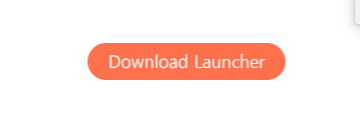
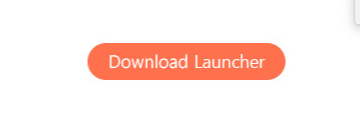
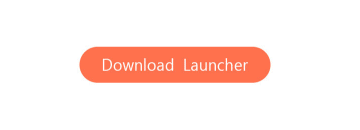
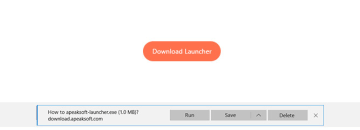
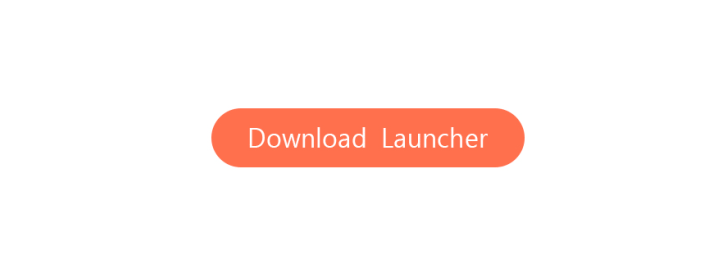

 Войдите в свой Apeaksoft ID
Войдите в свой Apeaksoft IDЗабыли пароль?
Ваш Apeaksoft ID — это адрес электронной почты, который вы использовали для создания учетной записи или покупки продуктов Apeaksoft.
АвторизоватьсяЕще не участник? Создать учетную запись

 Создайте свой Apeaksoft ID
Создайте свой Apeaksoft IDПолучить

Проверочный код был отправлен на ваш адрес электронной почты. Пожалуйста, проверьте это в своем почтовом ящике, включая папку для спама.

Вернуться к логину
регистр
 Забыли Ваш пароль?
Забыли Ваш пароль?Получить

Проверочный код был отправлен на ваш адрес электронной почты.Пожалуйста, проверьте это в своем почтовом ящике, включая папку для спама.

Вернуться к логину
ПодтверждениеУниверсальное бесплатное программное обеспечение для записи звука для записи внутреннего и внешнего звука в MP3 онлайн
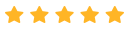 159 отзывов
159 отзывовНачать запись
Запись звука в MP3 за 3 шага
Предоставляя комплексное обслуживание, Apeaksoft Free Online Audio Recorder записывает компьютерный голос и внешний микрофон или звуки сторонних производителей одним щелчком мыши.
Запишите любой звук, который вы слышите
Вам очень нравится фоновая музыка видео на YouTube? Чувствуете нагрев внутреннего радио? Хотите поделиться своей речью или оригинальной песней в Интернете? Да.
-
 Записывайте потоковую музыку онлайн
Записывайте потоковую музыку онлайнС сайтов потокового аудио на Spotify, Pandora, LAST.FM, My Space, 8 Tracks и т. Д.Это программное обеспечение для захвата музыки может записывать и сохранять музыку или Интернет-трансляции на вашем компьютере без каких-либо инструментов для загрузки.
- Запишите свои собственные повествования
Записать собственный голос для повествования презентации не так сложно, как вы думаете. С помощью этого бесплатного программного обеспечения для записи звука вы можете озвучивать свое видео-шоу или видеоурок, чтобы сделать свои презентации более яркими.

-
 Сохраняйте разговоры и заметки в чате
Сохраняйте разговоры и заметки в чатеЭлектронная встреча через Skype или TeamViewer также может быть записана с помощью этого бесплатного программного обеспечения для онлайн-записи. Он позволяет сохранять диалоги в чате в бизнесе или делать голосовые заметки, чтобы не пропустить ни одного важного момента в жизни.
- Извлечь аудио из видео
Извлечение фонового звука с таких онлайн-видео сайтов, как YouTube, Vimeo, Vevo, Dailymotion, Vevo и т. Д.можно легко завершить с помощью бесплатного онлайн-аудиорекордера Apeaksoft. Ссылка на MP3 — это просто кусок пирога с этим инструментом.

Запись звука с внутренних и внешних источников
Apeaksoft Free Online Audio Recorder делает лучше и даже больше, чем вы можете себе представить. Он фиксирует любой голос, проходящий через звуковую карту на компьютере. Независимо от того, идет ли внутренний звук из файлов вашего локального компьютера или из других сторонних приложений, таких как Windows Media Player, iTunes, VLC и других, он отлично работает для захвата компьютерных голосов.
Кроме того, он имеет возможность записи звука с внешнего LP, кассеты, CD / DVD-плеера, AM / FM / спутникового радио и т. Д. Даже аудиозвонки VoIP из Skype, Google Hangouts, LINE, Viber и т. Д. Эта утилита можно легко перенести звук из них в MP3 на вашем компьютере.
 Источники входного сигнала Источники входного сигнала | Сайты потоковой передачи музыки, радиостанции, онлайн-встречи, звук в игре, голосовой чат, комментарии, сайты обмена видео и т. Д. |
 Поддерживаемые приложения Поддерживаемые приложения | Проигрыватель Windows Media, iTunes, VLC, Skype, GoToMeeting, Google Hangouts, Viber, LINE и т. Д. |
 OS OS | Windows 10/8/7 со звуковой картой |
 Формат вывода Формат вывода | MP3 |
Ознакомьтесь с дополнительными функциями бесплатного онлайн-аудиорекордера
Если вам нужен быстрый процесс аудиозаписи, Free Online Audio Recorder достаточно хорош, чтобы записывать звуки, которые вы хотите сохранить.Кроме того, это фантастическое программное обеспечение для записи звука также приносит вам больше удобства и удовольствия благодаря своим дополнительным функциям.
- Гарантия конфиденциальности
Ничего не будет храниться на этом сайте, и все ваши задачи по записи звука выполняются безопасно и конфиденциально на вашем собственном компьютере.

-
 Пауза / возобновление записи
Пауза / возобновление записиОн может записывать после возобновления, чтобы избавиться от ненужных частей, что работает как резак естественного звука.
- Скачать автоматически
Универсальная служба загрузки позволяет автоматически сохранять все файлы аудиозаписей на компьютер без дополнительных щелчков мышью.

-
 Предварительный просмотр в реальном времени
Предварительный просмотр в реальном времениПосле записи вы можете воспроизвести аудиозапись, чтобы проверить качество музыки с помощью встроенного проигрывателя.
- Оригинальное качество
Записывайте звук с сохранением исходного качества с помощью высокоточных звуковых устройств, даже включая звук высокого разрешения.

-
 Легкое управление
Легкое управлениеПозволяет быстро переименовывать, удалять и перемещаться по папке сохраненных аудиозаписей прямо на ПК.
- Аудио проверка
Эта программа аудиозаписи определит ваш звук и источники напрямую, чтобы подтвердить успешную запись голоса.

-
 Совершенно бесплатно
Совершенно бесплатноНикаких ограничений по длине записи, бесплатной рекламы и антивируса, вы можете в полной мере воспользоваться всеми преимуществами бесплатного диктофона.
Расширенная версия бесплатного онлайн-аудиорекордера
Проверьте дополнительные возможности Apeaksoft Screen Recorder
| Бесплатный онлайн-рекордер | Устройство записи экрана | |
| Система звукозаписи |  |  |
| Запись звука с микрофона |  |  |
| Предварительный просмотр в реальном времени |  |  |
| Запись видео |  |  |
| Скриншот |  |  |
| График работ |  |  |
| Настройка записи |  |  |
| Поддержка горячих клавиш |  |  |
| Редактирование записи |  |  |
| Резак для записи |  |  |
| Форматы вывода записи | MP3 | WMV, MP4, MOV, F4V, AVI, TS, MP3, WMA, AAC, M4A, PNG, JPEG / JPG, GIF, TIFF, BMP |
| Регулировка качества записи |  |  |
| Подсветка мыши |  |  |
| Предварительный просмотр в реальном времени |  |  |
 Устройство записи экрана
Устройство записи экрана
Лучший видеомагнитофон для записи любого видео и звука, а также создания снимков экрана на ПК / Mac.
9 , 6 4 9 , 3 9 0
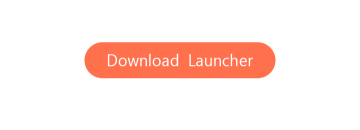
Авторские права © 2020 Apeaksoft Studio. Все права защищены.
,YouTube Audio Recorder — Запись звука с YouTube

Скачать
Если вы потратите время, чтобы взглянуть на страницу официальной статистики YouTube, вы обнаружите, что 4 миллиарда часов аудио просматриваются каждый месяц на популярных веб-страницах обмена аудио. Также заявлено, что в 2014 году сайт имел 1 триллион просмотров. Это просто означает, что все больше и больше людей приобретают привычку использовать сайт для просмотра популярных песен и музыкальных клипов.
Конечно, вы можете слушать всю музыку, которую хотите, но что, если у вас нет доступа к Интернету? Вот почему людям нужно записывать звук с YouTube и хранить его в своих портативных аудиоплеерах для последующего воспроизведения.
Два условно-бесплатных программного обеспечения для записи звука с YouTube
1. Устройство записи звука для потоковой передачи
Первым в списке лучших приложений для записи звука на YouTube является устройство записи звука потокового воспроизведения. Помимо функции записи звука, он имеет встроенный звуковой редактор, так что вы можете вырезать и объединять звуки для вашего удобства. И вы также можете конвертировать записанный звук в различные популярные форматы. Но самое лучшее в этом программном обеспечении — это то, что оно не ограничивается аудио на YouTube. Он позволяет записывать звук из Spotify, Jango или Grooveshark.Технология, которую он использует, отличается от онлайн-рекордеров, поскольку он записывает прямо со звуковой карты вашего компьютера или микрофона.
Скачать
- После скачивания установите и запустите программу.
- В главном интерфейсе щелкните значок шестеренки и выберите в меню «Настройки». Во всплывающем окне установите источник входного звука как «Системный звук».
- Воспроизведите видео с YouTube, вернитесь в интерфейс рекордера и нажмите красную кнопку записи.
- Когда вы записываете аудио с YouTube в Интернете, программное обеспечение определяет информацию о музыке.
- Нажмите «Стоп», чтобы завершить запись, затем записанный звук перейдет в целевую папку.

Советы:
Для всех энтузиастов смартфонов, которые хотят получить звуковую дорожку с YouTube, все, что вам нужно, — это соответствующий мобильный инструмент, который может помочь вам в решении этой задачи. Если вы пользователь iOS, вы всегда можете поискать верхние устройства записи экрана для iPhone, которые не требуют настройки системы и не влияют на производительность вашего телефона.
Если вам подходит Android, то вы можете записывать аудио с YouTube, используя лучший инструмент для записи звука для устройств Android.Хотя, чтобы избежать каких-либо проблем, убедитесь, что инструмент, который вы будете использовать, требует рутирования системы и не содержит рекламного ПО. И самое главное, воздержитесь от разрешения любому приложению получать доступ к любой важной информации, которая есть на вашем устройстве.
2. Video Download Capture
Еще один отличный инструмент для обработки аудио с YouTube — Video Download Capture. Эта программа может загружать как аудио, так и видео с большинства популярных сайтов видеохостинга, таких как YouTube, Vimeo, Dailymotion, Udemy и многих других.Кроме того, это дает вам возможность предварительно просмотреть медиафайл во время загрузки.
Выполните несколько простых шагов, чтобы успешно записать звук с YouTube:
- Откройте видео на YouTube, для которого вы хотите записать звук.
- Нажмите кнопку ниже, чтобы загрузить и установить Video Download Capture на свой компьютер.
Скачать
- Запустите программу, затем в раскрывающемся меню выберите «Аудио».
- Нажмите кнопку «Вставить URL», чтобы начать загрузку.

3. Бесплатный способ записи звука с YouTube в Интернете
Для начала вы можете использовать сайты для преобразования звука YouTube. Есть несколько веб-сайтов, предлагающих эту услугу. Одним из примеров является Apowersoft Free Video to MP3, которое приобрело популярность и имеет несколько достоинств под своим именем. Такой онлайн-аудиорекордер YouTube хорош тем, что он не требует особых знаний, и вам не нужно ничего устанавливать на свой компьютер. А главное — бесплатно! Давайте проверим приведенные ниже инструкции по загрузке аудио:
- Откройте программу извлечения MP3 на YouTube и выберите вкладку «Конвертировать из Интернета».
- Перейдите на YouTube и скопируйте ссылку на видео, которое содержит нужный звук.
- Принесите URL-адрес для загрузки окна на веб-странице «Видео в MP3» и нажмите кнопку «Конвертировать».
- Включите Java, выберите выходной формат и сразу загрузите аудио.
- Через несколько секунд загрузка будет завершена, затем появится папка назначения.
Вы также можете посмотреть демонстрационное видео, чтобы лучше понять, как записывать аудио на YouTube.
Единственная проблема в том, что вы не можете делать несколько записей. Это означает, что вам нужно повторить процесс, чтобы бесплатно записать различный звук с YouTube. Еще одно ограничение этого решения заключается в том, что оно не предназначено для других платформ обмена мультимедиа, таких как MySpace и Facebook. Поэтому, если вы обнаружите, что бесплатные онлайн-рекордеры не соответствуют вашим потребностям, вы можете воспользоваться автономным программным обеспечением.
Если вы хотите записать одну или две дорожки на YouTube, вы можете просто использовать онлайн-аудиорекордер YouTube в соответствии с вашими потребностями.Но если вы хотите записать несколько аудио с YouTube и других сайтов, вы просто можете использовать либо Streaming Audio Recorder, либо программу YouTube to MP3, чтобы все упростить. С такими программами вам никогда не придется беспокоиться о том, что вы не сможете записать нужные треки.
Рейтинг: 4.3 / 5 (на основе оценок: 154) Спасибо за вашу оценку!
,Лучшие способы записи звука из Интернета

Инновации во всемирной паутине оказывают значительное влияние на образ жизни каждого человека. Это влияет на то, как мы выглядим, как мы действуем и как мы делаем вещи. Это также влияет на то, как мы развлекаемся песнями и музыкой. А с выпуском портативных устройств, которые служат в качестве музыкальных проигрывателей, многие из нас пользуются ими, поскольку мы использовали их, чтобы развлекать нас везде, куда бы мы ни пошли. Кто, черт возьми, вообще не любит музыку? Это также вызвало спрос на , записывающее Интернет-аудио .
На самом деле, музыкальный триппинг — одно из самых популярных в последнее время с давних времен. Раньше люди стремятся записывать звук и музыку с помощью стереомагнитофона. Но люди этих поколений используют разные программы для скачивания разных аудиозаписей. По ходу дела я буду обсуждать лучшие способы записи звука из Интернета и несколько советов по созданию идеальной записи звука.
Лучший способ записи аудио из Интернета
Когда мы говорим о лучших способах записи звука из Интернета бесплатно, есть только две программы, которые заслуживают быть на вершине.Для этих аудио грабберов есть общая функция копирования аудио непосредственно из любых аудио- или видеопотоков. Без лишних слов, вот два идеальных способа для вас.
Apowersoft Free Online Audio Recorder
Эта программа представляет собой бесплатный онлайн-аудиомагнитофон. Основная функция этого аудио-граббера — записывать любой звук, который вы хотите, просто нажав кнопку «Запись». Что делает эту программу выдающейся, так это ее удобный интерфейс, который идеально подходит для использования каждым.Кроме того, он конвертирует любые аудиофайлы в желаемый формат и отлично работает с любыми браузерами.

Чтобы использовать эту программу, все, что вам нужно сделать, это нажать значок «Начать запись» на ее веб-странице, установить программу запуска, если вы новый пользователь. После этого вы можете выбрать источник звука как «Системный звук», когда инструмент открыт. Пришло время воспроизвести аудиофайл, который вы хотите сохранить. Нажмите «Запись», чтобы начать запись, и «Стоп», чтобы завершить процесс. Хорошо, вы можете войти в «Список записей», найти записанный файл, воспроизвести и управлять им без усилий.
Устройство записи потокового аудио
Если вы ищете продвинутый рекордер аудиопотока, то эта программа для вас. Это сложный звуковой инструмент, который может дублировать любой аудиопоток, доступный в Интернете. Он работает так же, как и бесплатный онлайн-аудиорекордер Apowersoft. Единственное отличие состоит в том, что в этой программе есть возможность выбирать из множества доступных радиостанций. Помимо этого, у него также есть инструмент редактирования, который позволит вам редактировать или настраивать любой аудиоклип, который у вас есть.
Загрузить
Чтобы легко записывать аудио из Интернета, вы можете следовать приведенному ниже руководству:
- Загрузите программное обеспечение с помощью кнопки выше, установите его на свой компьютер.
- Немедленно активируйте программное обеспечение, войдите в «Настройки», щелкнув значок шестеренки.
- Установите выходной формат как «MP3» и аудиоисточник как «Системный звук». В противном случае, если вы хотите записать свой вокал вместе с онлайн-аудио, вы можете выбрать источник звука как «Системный звук и микрофон».
- Воспроизведите аудио в Интернете, щелкните красный круглый значок в главном интерфейсе диктофона. Программа пропустит тишину и плавно запишет звук. Чтобы завершить запись, снова щелкните тот же красный значок.
- Щелкните «Библиотека» на левой панели, там будет показан записанный звук. Щелкните файл правой кнопкой мыши, вы получите доступ к дополнительным функциям.

Хотя эта программа требует установки программного обеспечения для записи звука из Интернета, она предлагает вам другие функции, например, извлечение звука из онлайн-видео, преобразование аудиоформатов, запись компакт-дисков и многое другое.
Что следует помнить при записи звука из Интернета
- Убедитесь, что у вас хорошее подключение к Интернету при записи через онлайн-поток
- Выберите надежную Интернет-радиостанцию, подкаст и т. Д. Чтобы извлечь чистый и плавный аудиофайл.
- Рекомендуется сначала открыть инструмент записи и нажать кнопку записи перед воспроизведением потока.
- В случае записи звука из видеоклипов, вы должны позволить видеоклипу полностью загрузиться, а затем просто воспроизвести его при записи, чтобы вы могли поддерживать непрерывную плавную запись.
Рейтинг: 4.3 / 5 (на основе оценок: 47) Спасибо за вашу оценку!
,Как записывать аудио с YouTube

10 июля 2020 г. • Проверенные решения
Такое случается несколько раз, когда мы смотрим видео на YouTube, и фоновая музыка к ним больше всего нас привлекает.Мы заходим в Интернет и начинаем искать ту неизвестную, но трогательную песню. К сожалению, песня недоступна в Интернете. Но это не значит, что вы не можете добавить эту песню в свой плейлист. Хорошая новость заключается в том, что существует так много продвинутых программных инструментов для записи звука, которые позволяют пользователям записывать аудио прямо из видео на YouTube.
Иногда нам интересно послушать любимую музыку во время долгого часового путешествия, но отсутствие подключения к Интернету не позволяет нам транслировать ее в потоковом режиме.В такой ситуации вы также можете легко получить свою бесплатную музыку на свой iPad, iPhone или любое портативное устройство, а также позже записать ее на компакт-диск. Теперь вам может быть интересно узнать, как все это может происходить без кнопки «Записать звук» на YouTube. Не волнуйся! Ниже мы выделили три простых метода для выполнения этой задачи:
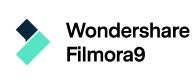

Многофункциональное устройство записи экрана и видеоредактор
- Одновременная запись экрана рабочего стола, озвучивания и веб-камеры
- Быстрое редактирование записанных клипов с помощью широкого набора профессиональных инструментов
- Множество встроенных шаблонов и эффектов
- Экспорт в MP4, MOV, MKV, GIF и несколько форматов
Метод 1: Захват аудио с YouTube с помощью онлайн-конвертера YouTube2MP3:
Самый простой способ записать звук из видео YouTube — использовать надежное онлайн-приложение, которое может выполнять преобразование видео в файл MP3.В этой статье я собираюсь показать вам, как захватить аудио с YouTube с помощью бесплатного онлайн-инструмента преобразования YouTube в MP3. Для этого просто выполните следующие простые шаги:
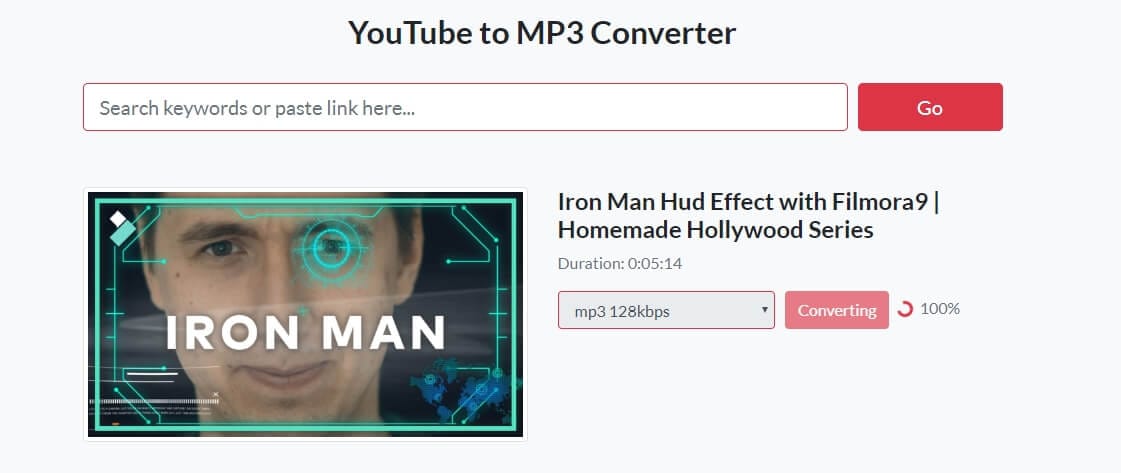
- Посетите страницу видео YouTube и скопируйте URL-адрес видео, звук которого вы хотите получить в виде MP3
- Зайдите в Интернет и откройте онлайн-конвертер YouTube в MP3.
- Вставьте URL-адрес вашего видео в текстовое поле вверху страницы веб-сайта.
- Выберите формат выходного файла как mp3.
- Нажмите кнопку «Преобразовать преобразование».
- Когда преобразование будет завершено, на экране появится кнопка загрузки. Нажмите кнопку «Загрузить», и вскоре ваш файл будет сохранен на вашем устройстве.
Если вы считаете, что использование конвертера YouTube в MP3 для захвата звука с YouTube отвечает вашим потребностям, вы можете посетить этот онлайн-конвертер: youtubetomp3music.com. А если вы найдете нужное решение, продолжайте читать.
Метод 2: Запись звука с YouTube с Audacity:
В случае, если вы хотите записать себя или хотите захватить только небольшую часть звука видео, лучше начать с программы Audacity.Следующие простые шаги помогут вам завершить процесс записи с помощью этого удобного инструмента:
- Сначала загрузите программу Audacity в свою систему. Обратите внимание, что он доступен бесплатно, поэтому любой может легко получить его из Интернета.
- Запустите установку, чтобы начать процесс установки, и следуйте инструкциям на экране, чтобы завершить процесс.
- Откройте программное обеспечение Audacity в вашей системе и в верхней строке меню нажмите «Редактировать», а затем перейдите в «Настройки».

- В разделе «Устройство» окна «Настройки» перейдите в раздел «Запись».
- Выберите опцию Stereo Mix. В случае, если он отключен по умолчанию, вам может потребоваться сначала включить его. Для этого перейдите на панель управления вашего компьютера, перейдите в раздел «Оборудование и звук», а затем переключитесь в раздел «Звук». Теперь перейдите на вкладку «Запись» и щелкните правой кнопкой мыши пустое место экрана. В раскрывающемся меню выберите параметр «Показать отключенные устройства». Вы найдете опцию Stereo Mix Device на экране; Щелкните правой кнопкой мыши на этом устройстве и выберите параметр «Включить».

- Нажмите Ok, чтобы сохранить новые настройки звука.После этих настроек вам придется снова открыть программу Audacity, чтобы работать с опцией Stereo Mix.
- Пора открыть ваше видео на YouTube и нажать кнопку записи. Убедитесь, что соединение достаточно быстрое, чтобы воспроизводить видео без перерывов, в противном случае сохраните его заранее. Воспроизведите видео и, когда закончите, нажмите кнопку остановки в программе Audacity.
- Этот файл можно экспортировать и сохранить на устройстве с форматом файла MP3.
Метод 3: Запись звука с помощью устройства записи потокового звука:
Третий вариант для записи аудио с YouTube — использование Streaming Audio Recorder.Хорошая новость заключается в том, что это программное обеспечение не только записывает для вас аудио, но и в то же время загружено расширенным инструментом редактора, который позволяет легко вырезать и объединять звуки для создания настраиваемых видео. С помощью Streaming Audio Recorder вы также можете конвертировать видео в различные форматы файлов.
Вы будете счастливы услышать, что этот рекордер предназначен не только для платформы YouTube, но и может отлично работать с Grooveshark, Jango и Spotify. Ниже приведены несколько простых шагов, которые можно использовать для выполнения задачи записи звука с помощью Streaming Audio Recorder:
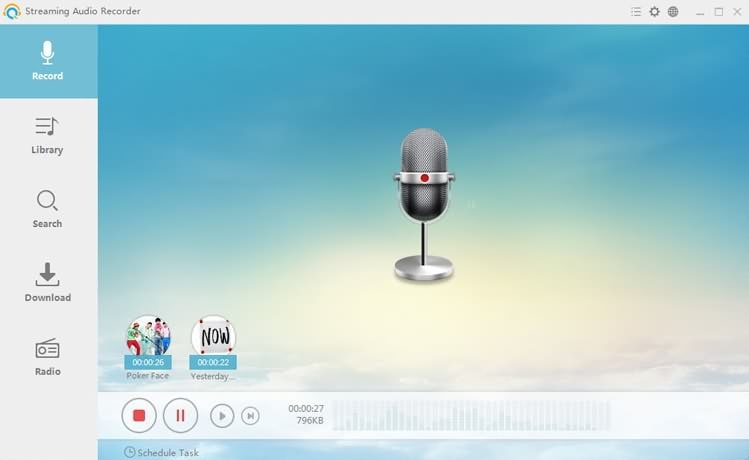
- Зайдите в Интернет и загрузите Streaming Audio Recorder.Установите и откройте программу.
- Нажмите значок шестеренки в главном интерфейсе, а затем перейдите к настройкам. Установите источник аудиовхода как Системный звук.
- Начните воспроизведение желаемого видео YouTube и на рекордере мгновенно нажмите кнопку записи.
- Как только задача записи будет завершена, нажмите кнопку «Стоп», и записанный звук вскоре будет сохранен в целевой папке.
Рекомендуется: записывать аудио и сохранять в формате MP3 с Filmora scrn
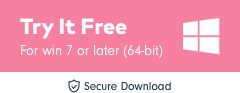

Вы также можете использовать Filmora scrn для записи звука на YouTube, а затем сохранить записанный звук или видео в формате MP3 при экспорте, а затем вы можете слушать записанный звук и музыку даже при отсутствии сетевого подключения.
С этими расширенными инструментами задача записи звука становится довольно простой и легкой. Даже новички справятся с этим без проблем. Если вы хотите записать свои любимые треки из онлайн-видео, самое время выбрать любой из вышеперечисленных подходящих методов и начать запись звука.
Вы можете изменить голос в звуке, добавить эффекты постепенного появления и исчезновения или отредактировать записанный аудиофайл с помощью дополнительных инструментов. Записанные мультимедийные файлы могут быть дополнительно настроены, а также опубликованы на других платформах социальных сетей.Это отличная идея для современного творческого молодого поколения. Эти удобные инструменты могут значительно упростить задачу записи звука, а полученные файлы можно сохранить в различных форматах файлов для дальнейшего обмена.
Если вы хотите дополнительно редактировать записываемый звук, например, отрегулировать высоту звука, удалить фоновый шум, микшировать звуковой баланс, уравнять звук, вы также можете попробовать видеоредактор Filmora9. Filmora9 позволяет автоматически записывать звук, веб-камеру и экран рабочего стола. И он работает на 64-битных Windows7 / 8/10 и Mac OS X 10.11 Эль-Капитан и поздно.
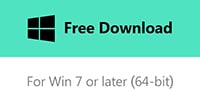
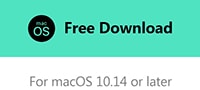

Лиза Браун
Лайза Браун — писатель и любитель всего видео.
Подписаться @Liza Brown
,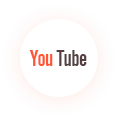 Записывайте потоковую музыку онлайн
Записывайте потоковую музыку онлайн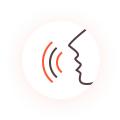
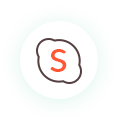 Сохраняйте разговоры и заметки в чате
Сохраняйте разговоры и заметки в чате

 Пауза / возобновление записи
Пауза / возобновление записи
 Предварительный просмотр в реальном времени
Предварительный просмотр в реальном времени
 Легкое управление
Легкое управление
 Совершенно бесплатно
Совершенно бесплатно Устройство записи экрана
Устройство записи экрана 
Ваш комментарий будет первым